欢迎您访问我爱IT技术网,今天小编为你分享的电脑教程是office系列之word2007教程:【技术提升!使用 Word 创建夏日问候信函(Word2007新手入门9课上【Word2007教程】】,下面是详细的分享!
技术提升!使用 Word 创建夏日问候信函(Word2007新手入门9课上【Word2007教程】
您可以在 Word 中创建表格,并将文本设置为坚排或横排。
此外,您不仅可以创建包含文本的文档,还可以创建包含您插入的剪贴画和照片的文档。
设置页面设置
首先,设置纸张大小,然后准备创建明信片。
1、单击“页面布局”选项卡上的“页面设置”中的“纸张大小”,然后单击“Letter”。
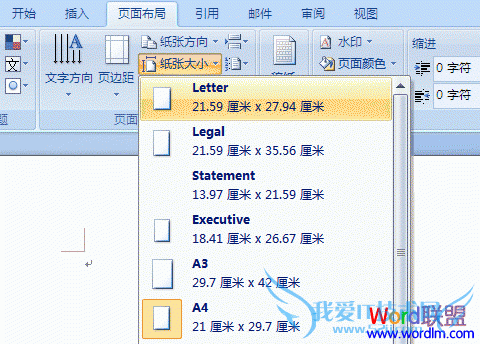
纸张大小即设置为“Letter”。
2、设置页边距。
单击“页面布局”选项卡上的“页面设置”中的“页边距”,然后单击“窄”。
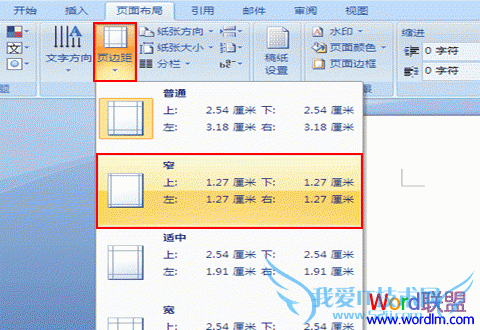
3、键入问候语并更改字体。在这里,我们将使用非常适合季节性问候语的宋体。

提示:更改字体
更改为更符合问候语内容的字体。
在 Word 中,您不仅可以更改字体,还可以更改文本的颜色和大小。
有关更改字体的信息,请参考“设置某些文本的格式”
创建表格
创建表格。不仅可以使用表格来更轻松地显示数据,还可以使用表格来调整布局。
在本例中,我们将使用表格来调整包含照片的夏日问候信函的布局。
1、单击“插入”选项卡上的“表格”中的“表格”。
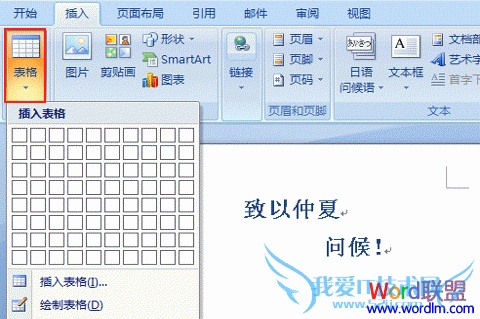
2、拖动以选择将要创建的表格所需的行数和列数。
在本例中,选择两行一列。
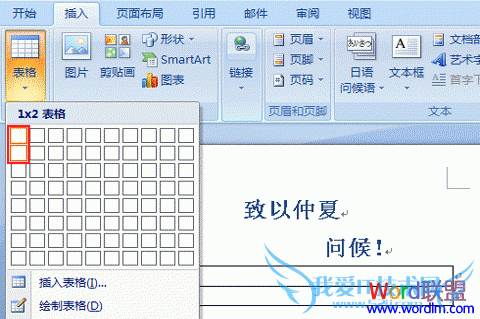
表格即创建完毕。

3、在第二行的单元格中键入问候语。

更改边框的格式
您可以设置表格边框的粗细和形状,还可以显示或隐藏边框。
在本例中,我们要隐藏表格边框。
1、拖动以选择整张表。

2、单击“设计”选项卡上“表样式”中的“边框”![]() 。
。
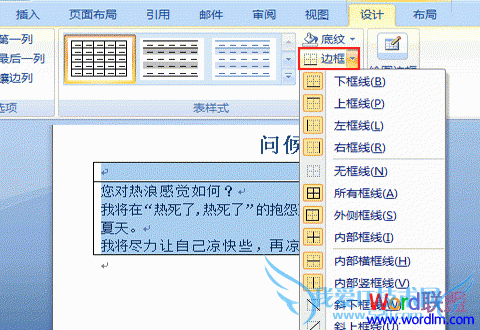
3、单击“无框线”。
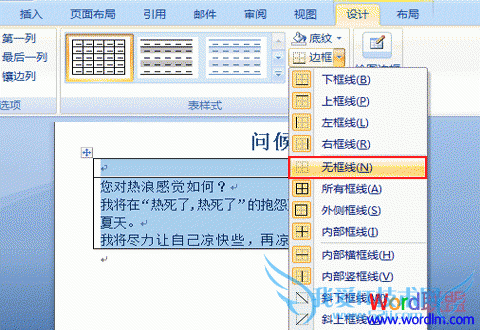
即会隐藏表格边框。

以上就是关于技术提升!使用 Word 创建夏日问候信函(Word2007新手入门9课上【Word2007教程】的word2007教程分享,更多电脑教程请移步到>>电脑教程频道。
- 评论列表(网友评论仅供网友表达个人看法,并不表明本站同意其观点或证实其描述)
-
